
Знаете ли вы, что можете вести телефонный разговор, не произнося ни слова в свой телефон? Теперь вы знаете. Вот как это работает с Live Caption для звонков на Google Pixel.
Содержание
Зачем мне набирать ответы звонившему?
Представленная вместе с мартовским обновлением Pixel, новая функция позволяет набирать ответы во время телефонного звонка, чтобы поддерживать разговор. Вместо того чтобы что-либо говорить, просто напечатайте свой ответ, и ваш Pixel прочитает его собеседнику, а его ответы будут преобразованы в текст, чтобы вы могли легко их прочитать. Live Caption для Pixel уже была функцией, при которой любой распознанный устройством текст немедленно превращался в субтитры. Эта новая возможность набирать ответы другим во время телефонного звонка прямо прикреплена к этой функции.
Есть несколько причин, по которым вы можете захотеть воспользоваться этой функцией. Во-первых, и это основная причина, по которой Google разработала это решение для телефонных звонков, это случай, когда вы не можете говорить с собеседником. Для людей с нарушениями слуха эта функция отлично подходит для общения без необходимости в стороннем переводчике в большинстве случаев.
Во-вторых, вы можете просто быть не в состоянии ответить на телефонный звонок, даже если он важен. В этом случае использование Live Caption для звонков от Google позволит вам читать, что говорит собеседник, и отвечать ему, используя клавиатуру.
На каких устройствах я могу использовать Live Caption для звонков?
Хотя эта функция является частью мартовского обновления Pixel, это конкретное дополнение будет доступно только для Pixel 6 и 6 Pro. Кроме того, существуют ограничения по поддерживаемым языкам и регионам, в которых она будет доступна. Вот доступные языки:
- Английский
- Французский
- Итальянский
- Немецкий
- Испанский
Как использовать Live Caption во время звонков
Если вам нужно ответить на звонок, не произнеся ни слова, включить Live Caption и текстовые ответы легко; вам просто нужно убедиться, что несколько настроек включены, прежде чем вы сможете начать. Вам нужно будет включить Live Caption, а также пару других опций. Вот как это сделать:
- На вашем Google Pixel перейдите в Настройки.
- Найдите Звук и вибрация, затем нажмите Live Caption.
- Оказавшись там, включите Live Caption.
- На этой же странице также включите Набирать ответы во время звонков.
- Примечание: Вы также можете включить Live Caption в управлении громкостью, чтобы легко включать и выключать ее, не заходя каждый раз в Настройки.
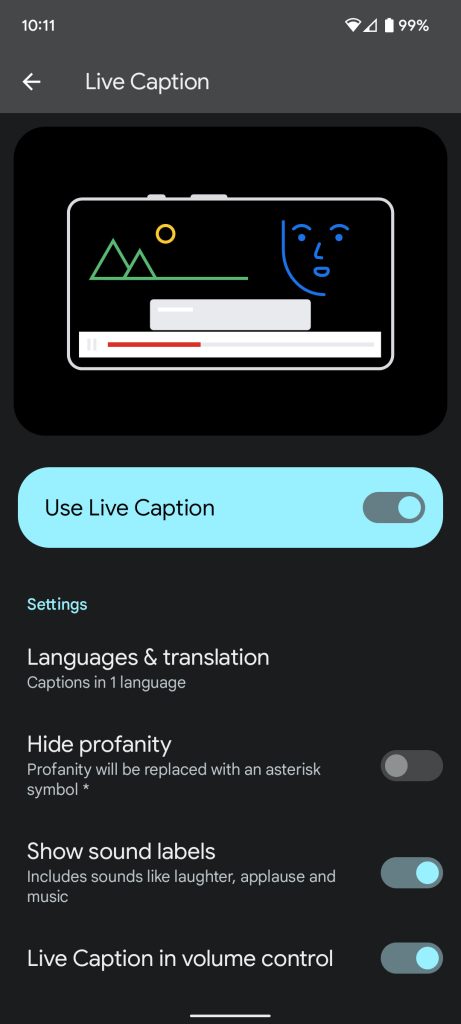
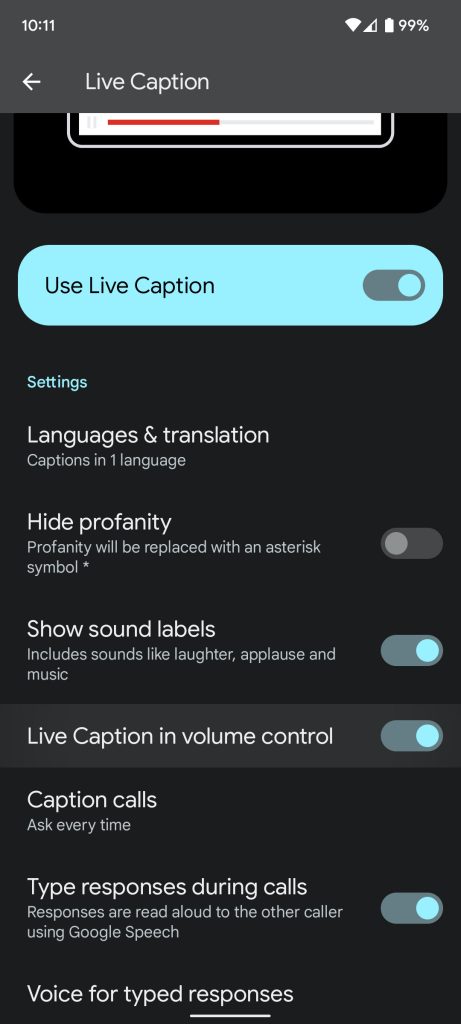
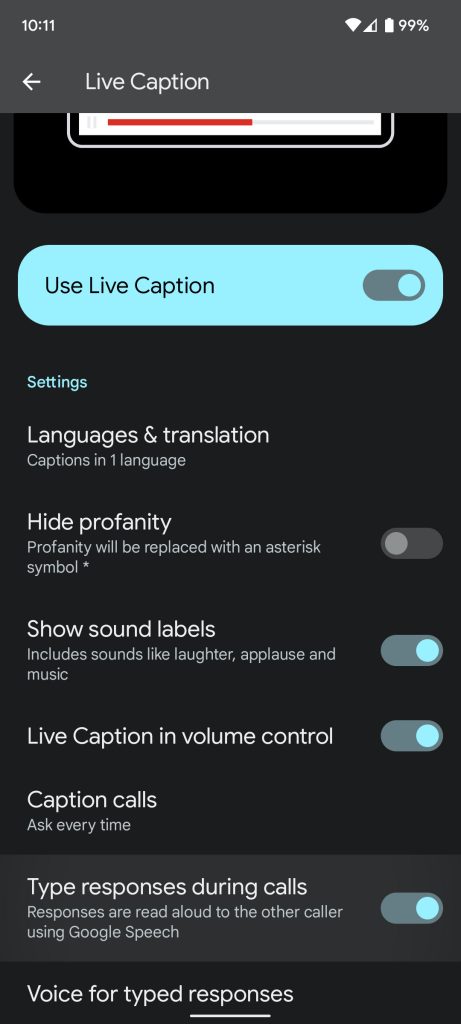
Как только вы это сделаете, вы сможете совершить реальный звонок и начать использовать эту функцию. Вот как вы можете использовать ее на практике:
- Во время звонка найдите кнопку уменьшения или увеличения громкости и нажмите ее один раз.
- Когда появится ползунок громкости, нажмите значок Live Caption под ним.
- Примечание: Вы узнаете, что Live Captions активны, когда значок потеряет перечеркивание.
- Ваш Pixel спросит вас, хотите ли вы включить Live Caption для звонка. Разрешите это, нажав «Субтитры вызова».
- Субтитры начнут появляться для всего, что говорит человек (или бот) на другом конце линии. Вы можете нажать на значок клавиатуры, чтобы начать набирать свои ответы на то, что они говорят.
- Примечание: Если вы хотите отключить микрофон, вы можете сделать это как обычно. Вы узнаете об этом, потому что Live Caption покажет значок отключения микрофона в верхнем левом углу.
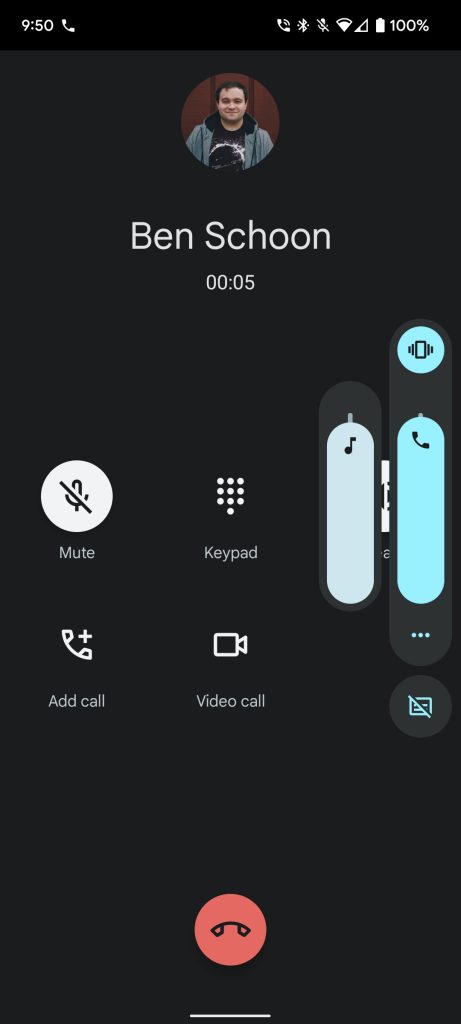
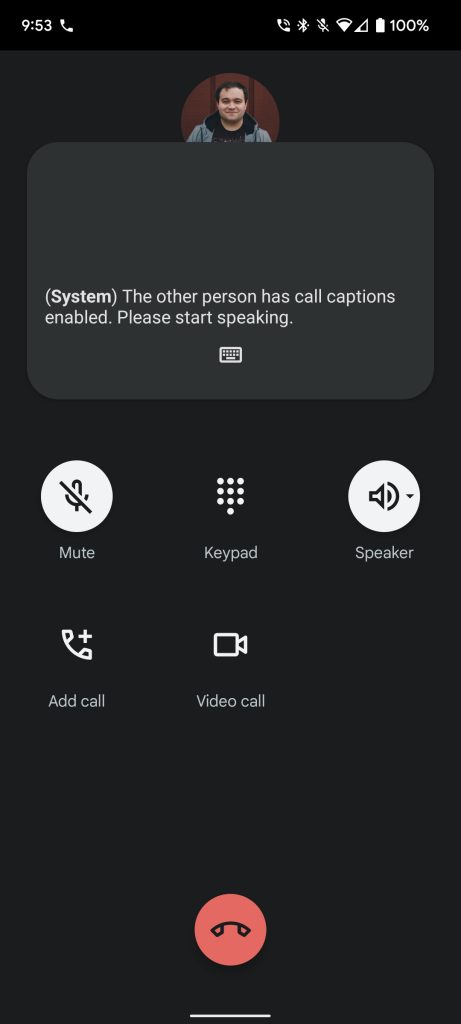
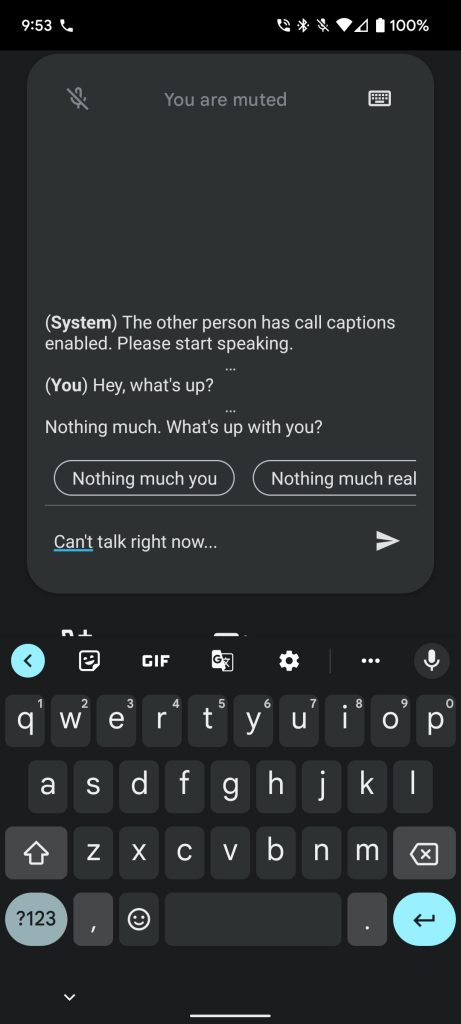
Используя этот метод, вы можете вести весь разговор, не произнося ни слова вслух. Кроме того, вы никогда не знаете, когда вам может понадобиться использовать Live Caption для звонков на Google Pixel. Тем не менее, это отличный инструмент, который всегда под рукой.